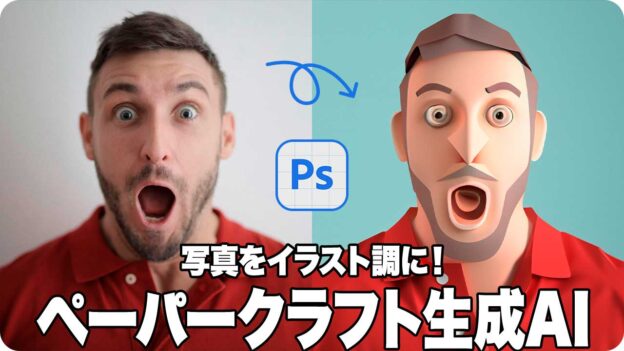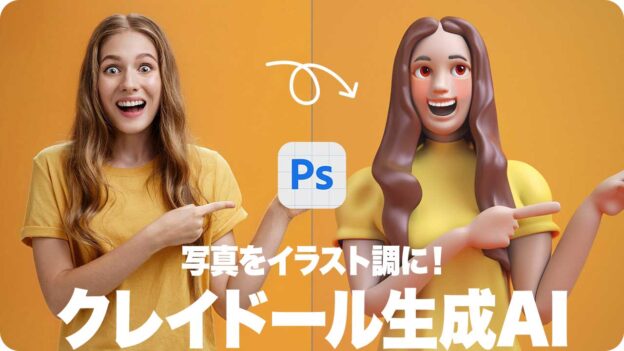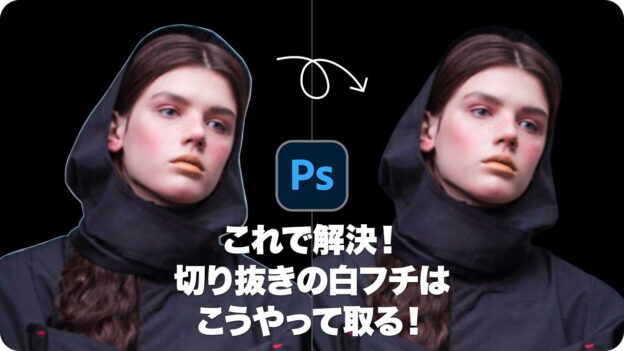【Photoshop講座】Photoshop (Beta) の新機能「生成塗りつぶし」を使って、人物の写真をポップアート風に加工する方法です。「ポップアート」とは、写真やコミックといった商業ベースの素材を扱った現代芸術です。ここでは、「スマートフォンを見て驚く女性」をテーマに、躍動感や色彩を重視して、さまざまな画像生成を試してみましょう。このレッスンでは、ベータ版 Ver.25.0.0 を使用しています。ベータ版 Ver.25.9.0 以降、または、正規版 Ver.25.11.0 以降では、Firefly image 3 が実装されているため、同じような結果にはなりません。
続きを読む